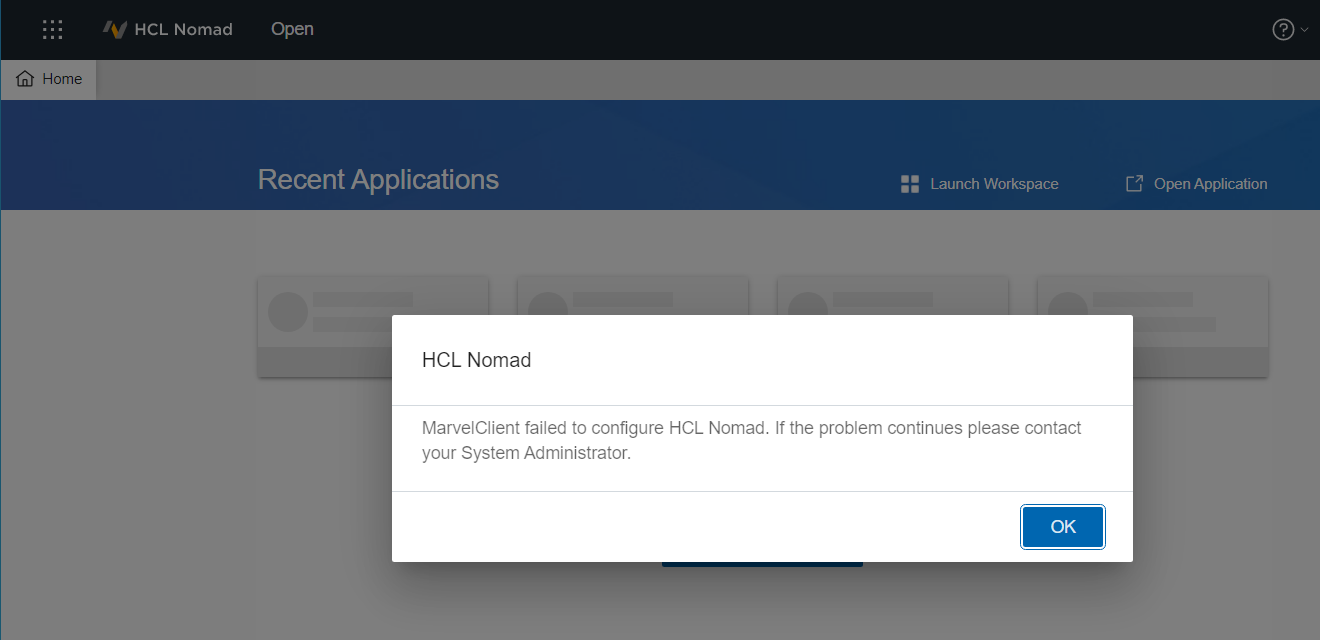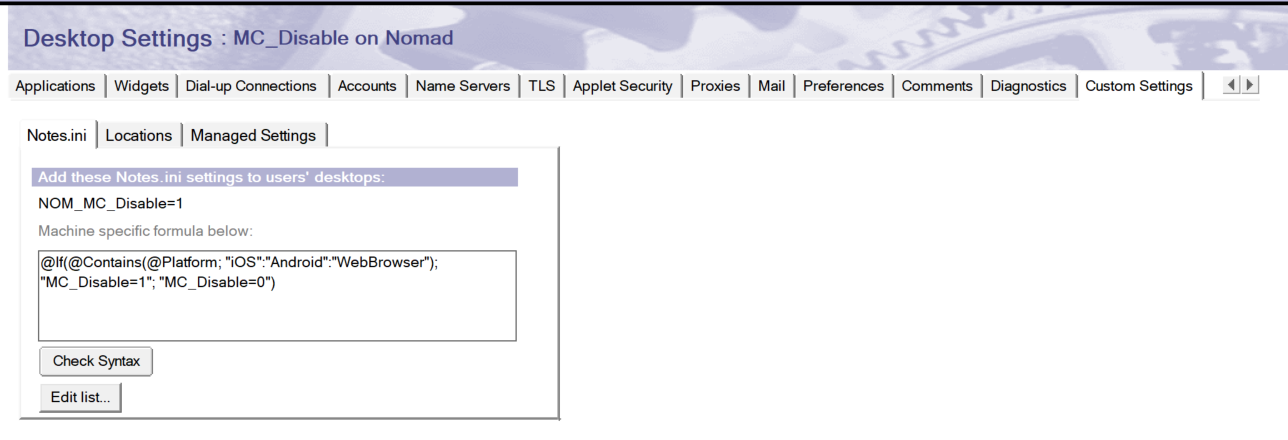Während HCL Nomad eine stabile und zuverlässige Plattform ist, kann es gelegentlich vorkommen, dass Sie Startprobleme beheben. Manchmal bedeutet dies, dass der Start vollständig fehlschlägt, und manchmal bedeutet es nur, dass Ihr Nomad Der Client ist nicht wie erwartet konfiguriert.
Dieses Dokument beschreibt einige der häufigsten Probleme, die wir im Laufe der Jahre gesehen haben.
"MarvelClient konnte nicht konfiguriert werden HCL Nomad"
Wenn Sie diese Meldung beim ersten Start von HCL Nomad (iOS, Android oder Web):
"MarvelClient konnte nicht konfiguriert werden HCL Nomad. Wenn das Problem weiterhin besteht, wenden Sie sich bitte an Ihren Systemadministrator."
Es bedeutet im Allgemeinen eines der folgenden:
- MarvelClient hat eine Config DB auf dem Domino-Server gefunden, aber der Benutzer hat keinen Zugriff auf die ACL
- Der MC_DB-Parameter wurde per Richtlinie festgelegt, aber die Datenbank konnte nicht gefunden oder nicht geöffnet werden
In beiden Fällen MarvelClient (und Nomad) gehen davon aus, dass Ihre Absicht als Administrator zu verwenden war MarvelClient einrichten Nomad, aber etwas preventverhinderte, dass dies passierte – und als die Konfiguration fehlschlug, schlug auch der Start fehl.
Einige Strategien zur Fehlerbehebung bei dem, was passiert ist:
- Suchen Sie nach Datenbanken mit einem Dateipfad von panagenda/panagenda.nsf or panagenda/pmc_config.nsf auf dem Heimserver des Benutzers. Existieren sie? Wenn ja, hat der Benutzer mindestens Lesezugriff in der ACL?
- Prüfen Sie, ob Domino Desktop-Richtlinien die den Parameter MC_DB notes.ini setzen. Wenn sie vorhanden sind, verweisen sie auf eine Datenbank, auf die der Benutzer zugreifen kann Nomad?
- Erstellen Sie eine Domino Desktop-Richtlinie, die den Parameter "notes.ini" festlegt MC_NomadContinueIfSetupFailed=1 für den Benutzer. Dann nach einem erfolgreichen Nomad Folgen Sie den Anweisungen in der Protokolldateien sammeln Abschnitt unten.
- Wenn Sie wirklich nicht möchten, dass bestimmte Benutzer verwenden MarvelClient mit Nomad, befolgen Sie die Anweisungen im Deaktivieren MarvelClient für Nomad Abschnitt unten.
Woher weiß ich, ob MarvelClient Beim Start gerannt?
Wenn Sie das Dialogfeld an sehen Nomad Beim Start sehen Sie Meldungen wie "panagenda MarvelClient konfiguriert HCL Nomad" und "panagenda MarvelClient zweiter Konfigurationsschritt läuft...". Diese Meldungen bedeuten das MarvelClient gestartet und gelaufen.
Wenn Sie diese Nachrichten verpasst haben, weil sie zu schnell vergangen sind oder Sie es nicht bemerkt haben, können Sie auch den Anweisungen in folgen Protokolldateien sammeln Abschnitt unten, um die Support-Dateien nach dem Start zu erhalten. Die log.xml-Datei in der panagenda Verzeichnis der Unterstützungsdateien gibt an, ob oder nicht MarvelClient irgendwelche Fehler hatte. Da diese Datei sehr technisch sein kann, empfehlen wir unseren lizenzierten Benutzern, dies zu tun Kontakt panagenda Support wenn sie irgendwelche Probleme haben.
Nomad Web Migration u Nomad Roaming funktionierte nicht wie erwartet
Wenn du dich danach fühlst Nomad Web Migration bzw Nomad Roaming hat Ihr nicht konfiguriert Nomad wie erwartet, lesen Sie bitte die folgenden Dokumente, um sicherzustellen, dass Sie diese Aktionen richtig konfiguriert haben (und Sicherungen für Ihre Benutzer verfügbar sind):
Protokolldateien sammeln
HCL bietet Anweisungen zum Sammeln von Protokolldateien für jeden der Nomad Plattformen:
In der Support-Zip-Datei, die von generiert wird Nomad, wird es eine geben panagenda Verzeichnis, das die . enthält panagenda Protokolldateien.
Deaktivieren MarvelClient für Nomad
Während MarvelClient im Allgemeinen "in Ruhe lassen" kann, auch wenn Sie es nicht verwenden, kann es eine Situation geben, in der Sie es deaktivieren möchten MarvelClient at Nomad Start zur Fehlerbehebung.
Wenn Sie dies tun möchten und derzeit verwenden MarvelClient in deiner Umgebung, Beschränken Sie den Zugriff auf die MarvelClient Konfig-DB über ACL. Dies führt zu Startproblemen, wie im Abschnitt „MarvelClient konnte nicht konfiguriert werden HCL Nomad" Abschnitt oben.
Parce que MarvelClient eingebaut ist HCL Nomad, und Sie haben keinen direkten Zugriff auf Dateien wie notes.ini Nomad Clients müssen Sie zum Deaktivieren Domino-Richtlinien verwenden MarvelClient (Richtlinien werden vor gelesen MarvelClient Aktivierung beim Start). Die allgemeinen Anweisungen lauten:
- Erstellen Sie Desktop-Richtliniendokument im Domino-Verzeichnis
- Fügen Sie auf der Registerkarte Benutzerdefinierte Einstellungen eine Notes.ini-Einstellung hinzu: NOM_MC_Disable=1
- Fügen Sie eine maschinenspezifische Formel hinzu: @If(@Contains(@Platform; "iOS":"Android":"WebBrowser"); "MC_Disable=1"; "MC_Disable=0")
- Speichern und schließen Sie die Desktop-Richtlinie
- Verwenden Sie die Explizite Richtlinien , um die Desktop-Richtlinie ausgewählten Benutzern zuzuweisen